Pre zaneprázdnených ľudí na cestách, dnes už neexistujúce Aplikácia Klávesnica Swype bol základom ich iPhonov. Pomocou Swype môžu používatelia písať správy, e-maily a vyhľadávať veci jediným pohybom palca po klávesnici.
S iOS13+ a iPadOS sa užívatelia Swype tešia, pretože spoločnosť Apple pridala do vašich iPhonov, iPadov a iPodov elegantnú poťahovaciu klávesnicu s názvom QuickPath!
Obsah
- Súvisiace články
- Čo je také zvláštne na funkcii QuickPath Swyping?
-
Ako zapnúť swype klávesnicu s posuvným posúvaním na text QuickPath
- Ak náhodou funkcia Slide to Type nie je zapnutá, je ľahké ju povoliť!
- Zmeňte správanie tlačidla Backspace v QuickPath
-
Ako vypnúť klávesnicu swype pre posúvanie textu na text QuickPath
- Ako zakázať funkciu QuickPath Slide to Type na zariadeniach iPhone alebo iPad
-
QuickPath nie je dokonalý!
- To, čo sa nám naozaj nepáči, je, že QuickPath zrejme nepozná medzerník!
-
Kde je na mojom iPade posuvná klávesnica QuickPath?
- Súvisiace príspevky:
Súvisiace články
- Ako vypnúť plávajúcu klávesnicu iPadOS na vašom iPade
- Používať iPhone alebo iPad bez dotyku? Ako na to použiť úplný prístup z klávesnice
- Inteligentná klávesnica nefunguje s iPadOS (vyriešené)
- Ako povoliť a zakázať váš iPhone ako klávesnicu Apple TV
- Ako získať späť klávesnicu Emoji na vašom iPhone
- 10 z najlepších klávesníc tretích strán pre iPhone (bude chýbať Swype)
Čo je také zvláštne na funkcii QuickPath Swyping?
Pôvab „posúvania“ (slide-to-text) je v tom, že môžete jedným prstom prechádzať z jedného písmena na ďalšie bez toho, aby ste museli zodvihnúť prst a zadať písmeno, slovo alebo medzeru. Stačí posúvať a posúvať po klávesnici, kým neskončíte. Celkom pekné!
Čo je v zákulisí, je strojové učenie vášho iOS a iPadOS. Rozpozná cestu, ktorú nakreslí váš prst (alebo nástroj), hľadá vzory a často používané slová a potom to všetko prevedie na text.

Potiahnutím alebo ťuknutím môžete súčasne písať
iOS a iPadOS vám umožňujú zameniteľné písanie potiahnutím prstom alebo ťuknutím, aj keď ste uprostred vety!
Funkcia posúvania textu (QuickPath) od Apple v súčasnosti podporuje tieto klávesnice a jazyky a ďalšie pribudnú:
- Angličtina,
- Zjednodušená čínština
- španielčina
- nemecký
- francúzsky
- taliansky
- portugalčina
Ako zapnúť swype klávesnicu s posuvným posúvaním na text QuickPath
Pre ľudí, ktorí milujú túto funkciu, je dobrou správou, že iOS 13+ a iPadOS automaticky aktivujú QuickPath. Potiahnutie prstom je teda predvolene zapnuté. Stačí si teda aktualizovať na iOS13 a novší a začať točiť.
Ak náhodou funkcia Slide to Type nie je zapnutá, je ľahké ju povoliť!
- Ísť do Nastavenia > Všeobecné
- Klepnite klávesnica (y)
- V prípade telefónov iPhone zapnite Posuňte na položku Typ
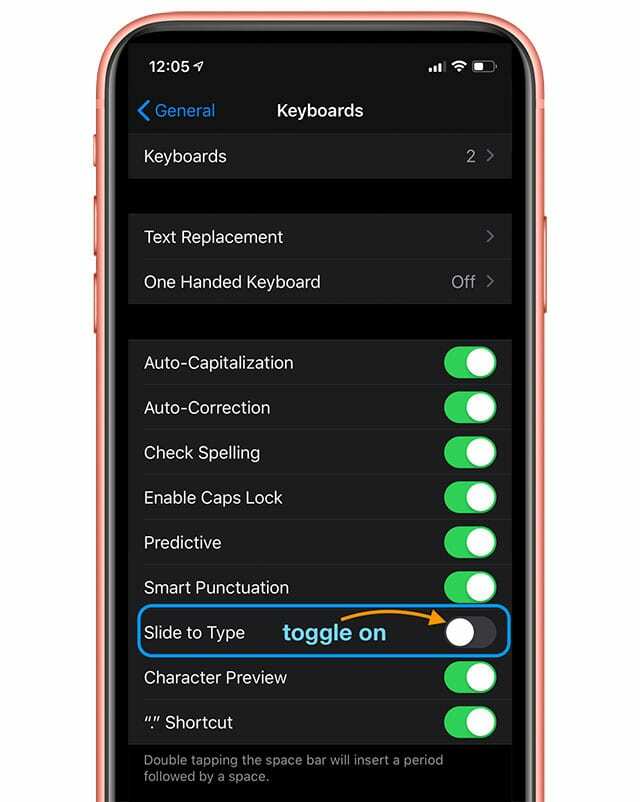
- V prípade iPadov zapnite Posunutím na plávajúcej klávesnici zadajte text
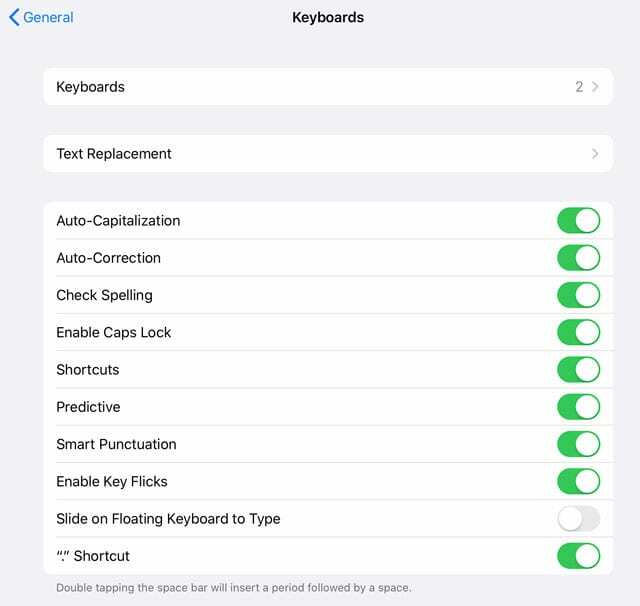
Zmeňte správanie tlačidla Backspace v QuickPath
Po zapnutí QuickPath sa zobrazí ďalšia možnosť pre Odstrániť Slide-to-Type pomocou Wordu. 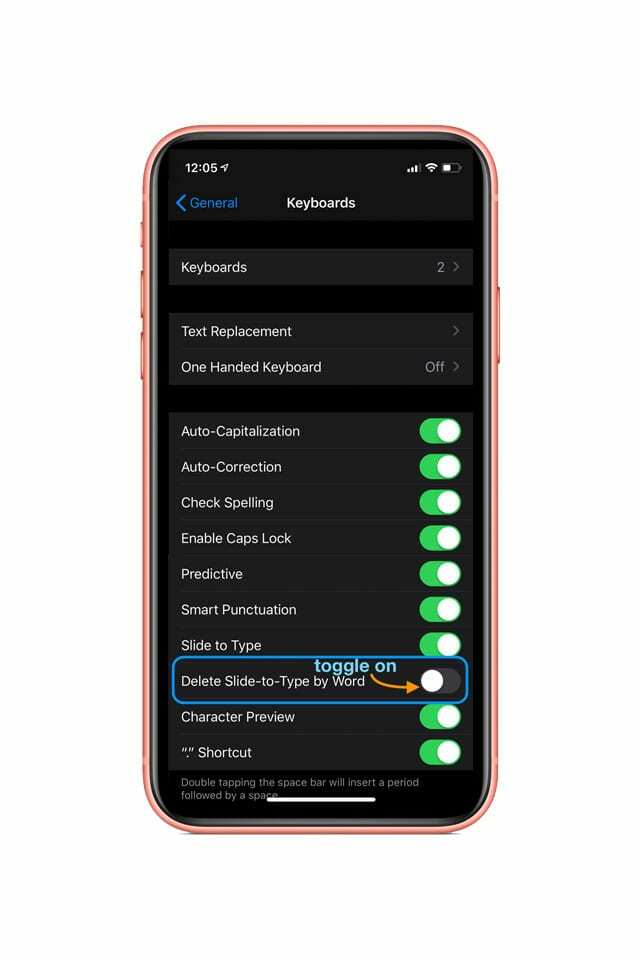
Keď je táto funkcia zapnutá, pri prejdení prstom po tlačidle Backspace (odstrániť) odstráni celé slovo, a nie iba jedno písmeno alebo číslicu. Ak teda zadáte nesprávne slovo, celé slovo vymažete jediným potiahnutím po klávese Backspace.
Keďže mnohí z nás robia pri swipe (hlavne na začiatku) chyby, odporúčame túto možnosť zapnúť.
Ako vypnúť klávesnicu swype pre posúvanie textu na text QuickPath
Keďže iOS a iPadOS túto funkciu predvolene zapínajú, veľa ľudí je frustrovaných a túto funkciu absolútne NECHCE.
Ale je veľmi ľahké ho vypnúť. Postupujte podľa vyššie uvedených pokynov v opačnom poradí.
Ako zakázať funkciu QuickPath Slide to Type na zariadeniach iPhone alebo iPad
- Ísť do Nastavenia > Všeobecné
- Klepnite klávesnica (y)
- V prípade telefónov iPhone túto možnosť vypnite Posuňte na položku Typ
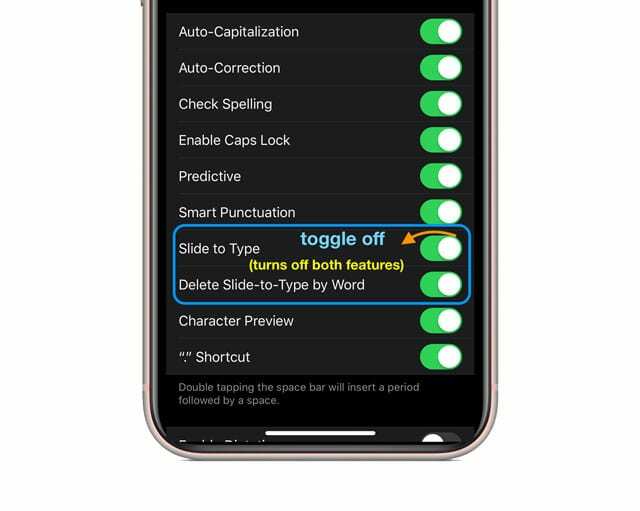
- V prípade iPadov túto možnosť vypnite Posunutím na plávajúcej klávesnici zadajte text
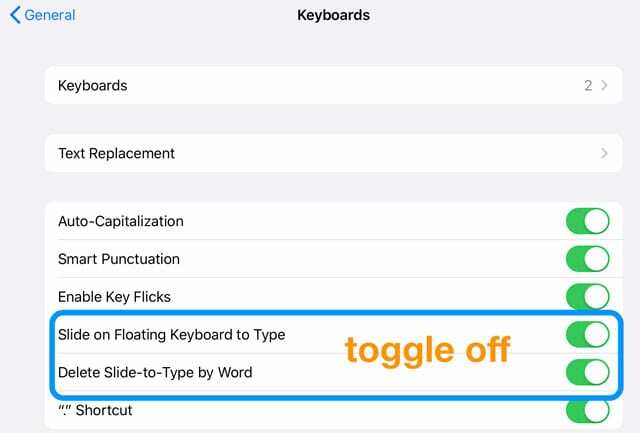
Keď zakážete QuickPath, automaticky vypnete aj funkciu Odstrániť Slide-to-Type by Word!
QuickPath nie je dokonalý!
Pri našom testovaní sme zistili, že strojové učenie a rozpoznávanie vzorov pre iOS a iPadOS sú naozaj dobré automatické dopĺňanie a navrhovanie slov na paneli QuickType na základe toho, čo posúvame po klávesniciach.
To, čo sa nám naozaj nepáči, je, že QuickPath zrejme nepozná medzerník!
Keď sa pokúsite potiahnuť prstom na medzerník, zdá sa, že nerozpozná, že chcete vložiť medzeru – čo znamená, že musíte zdvihnúť prst, aby ste potiahnutím napísali ďalšie slovo. Medzi slová nepíše žiadne medzery. Naozaj nepohodlné!
Porovnanie QuickPath pre iOS s inými klávesnicami tretích strán, ako napr Swiftkey alebo GBoard, Apple QuickPath zaostáva.
Na klávesoch GBoard aj Swiftkey (a mnohých ďalších) môžete prejsť prstom po celej vete bez toho, aby ste museli zdvihnúť prst. Všetci poznajú medzerník. Prečo nie QuickPath od Apple? Tomu jednoducho nerozumieme!
Pomocou funkcie QuickPath potiahnete po slove, potom zdvihnete prst, aby ste klepli na medzerník, a potom potiahnite ďalšie slovo, klepnite na medzerník a potiahnite ďalšie slovo – nezmyselné! Potiahnutie prstom je oveľa menej efektívne – tak prečo sa mnohí obťažujú?
Naozaj, naozaj dúfame, že Apple vylepší QuickPath, aby čoskoro rozpoznal medzerník!
Kde je na mojom iPade posuvná klávesnica QuickPath?
Dobre, ešte trochu nezmyslov od Apple!
Rozhodli sa zahrnúť funkciu QuickPath slide-to-text iba na malú plávajúcu klávesnicu iPadu.
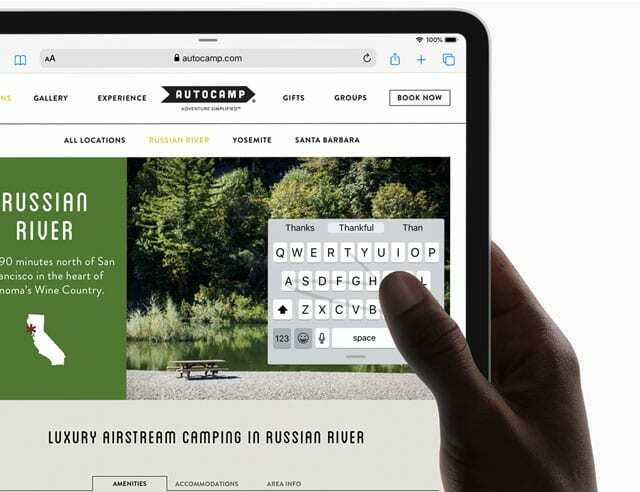
Ak teda chcete na svojom iPade (bez ohľadu na model) používať funkciu Slide-to-type, musíte najprv stlačiť klávesnicu plnej veľkosti, aby ste z nej urobili menšiu plávajúcu klávesnicu. Potom potiahnite prstom!
Dúfame, že Apple toto rozhodnutie čoskoro prehodnotí. Bolo by úžasné, keby sme mohli používať písanie potiahnutím prstom na klávesniciach iPadu plnej veľkosti, ako aj na plávajúcej klávesnici.
Jednoručná klávesnica QuickPath na iPade s malou klávesnicou mi jednoducho nefunguje – na mojom 12.9 iPadPro je príliš malá. Takže ja osobne by som sa rád rozhodol sám, kedy použiť a nepoužiť QuickPath.
A mať možnosť väčšej plávajúcej klávesnice by bolo tiež pekné!

Väčšinu svojho profesionálneho života Amanda Elizabeth (skrátene Liz) školila najrôznejších ľudí, ako používať médiá ako nástroj na rozprávanie vlastných jedinečných príbehov. Vie niečo o učení ostatných a vytváraní návodov ako na to!
Medzi jej klientov patrí Edutopia, Scribe Video Center, Third Path Institute, Bracket, The Philadelphia Museum of Art, a Big Picture Alliance.
Elizabeth získala titul Master of Fine Arts v odbore mediálna tvorba na Temple University, kde tiež vyučovala študentov ako vedľajšia členka fakulty na ich oddelení Film and Media Arts.